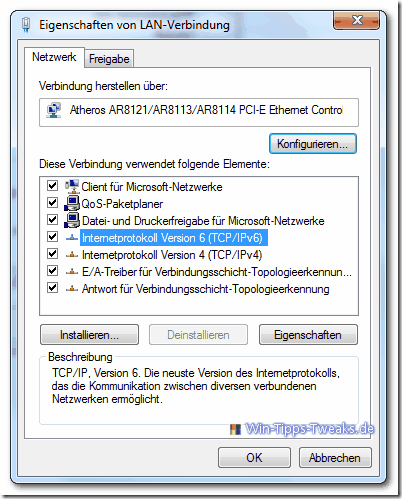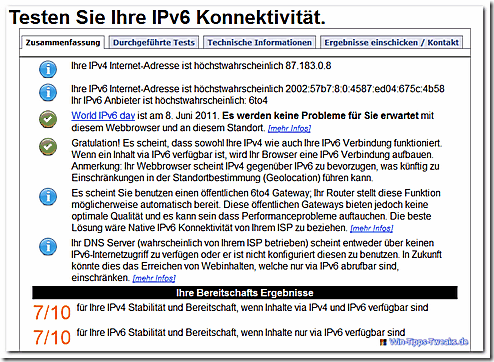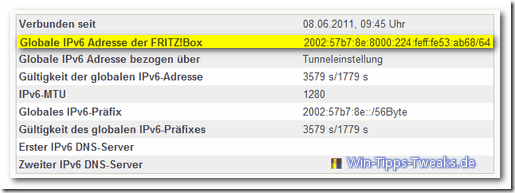IPv6 Windows XP、Vista、Windows 7 および FRITZ!Box のセットアップ
インターネット上でアドレスが不足しているという記事を何度も読みます。 その背景には、これまで使用されてきた IPv4 では 4,3 億のアドレスしか提供できず、今日の大規模なインターネット使用の時代ではこれらのアドレスは間もなく十分ではなくなるということがあります。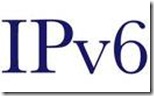
そのため、信じられないほどの 6 個のセクティリオン アドレスを提供する IPv6 (Internet Protocol Version 340) という新しい標準が開発されました。
プロバイダーが一定時間後の自動強制切断などの小さなトリックで自分自身を支援したり、プロバイダーが個々の割り当てを内部的に異なる方法で規制しているため、数千のユーザーに同じ IP を割り当てたりするため、インターネットが故障することはありません。ネットワークが発生します。
とはいえ、長期的には新しいIPv6規格の導入は避けられず、インターネット上のすべてのページに妨げられずにアクセスし続けるためには、プロバイダーだけでなく、自宅のコンピューターのユーザーもさまざまな設定を行う必要があります.
インターネット オファーに IPv6 経由でしかアクセスできない場合、適切な構成を行わないとアクセスできなくなります。
FRITZ!Box の例を使用して、そこで IPv6 をアクティブにする方法と、IPv7 を使用できるようにするために Windows XP、Vista、および Windows 6 で行う必要がある設定について説明します。
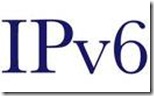
そのため、信じられないほどの 6 個のセクティリオン アドレスを提供する IPv6 (Internet Protocol Version 340) という新しい標準が開発されました。
プロバイダーが一定時間後の自動強制切断などの小さなトリックで自分自身を支援したり、プロバイダーが個々の割り当てを内部的に異なる方法で規制しているため、数千のユーザーに同じ IP を割り当てたりするため、インターネットが故障することはありません。ネットワークが発生します。
とはいえ、長期的には新しいIPv6規格の導入は避けられず、インターネット上のすべてのページに妨げられずにアクセスし続けるためには、プロバイダーだけでなく、自宅のコンピューターのユーザーもさまざまな設定を行う必要があります.
インターネット オファーに IPv6 経由でしかアクセスできない場合、適切な構成を行わないとアクセスできなくなります。
FRITZ!Box の例を使用して、そこで IPv6 をアクティブにする方法と、IPv7 を使用できるようにするために Windows XP、Vista、および Windows 6 で行う必要がある設定について説明します。
PC が IPv6 接続を確立できるかどうかをテストするにはどうすればよいですか?
さまざまな接続テストを実行する、この目的に役立つ Web サイトがあります。
そこで、Web ブラウザは一連の URL を呼び出すように指示されます。 成功した呼び出しと失敗した呼び出しの評価から、コンテンツ プロバイダーが IPv6 経由で Web サイトを利用できるようにするときのシステムの準備が整っているかを推測できます。
次の場所で IPv6 接続をテストします。 テストipv6.com
Windows 7 と Friz!Box 7270 での最初のテストでは、純粋な IPv6 アドレス経由の接続に障害が発生し、この場合、IPv6 経由でのみアクセスできるページにアクセスできませんでした。
さまざまな接続テストを実行する、この目的に役立つ Web サイトがあります。
そこで、Web ブラウザは一連の URL を呼び出すように指示されます。 成功した呼び出しと失敗した呼び出しの評価から、コンテンツ プロバイダーが IPv6 経由で Web サイトを利用できるようにするときのシステムの準備が整っているかを推測できます。
次の場所で IPv6 接続をテストします。 テストipv6.com
Windows 7 と Friz!Box 7270 での最初のテストでは、純粋な IPv6 アドレス経由の接続に障害が発生し、この場合、IPv6 経由でのみアクセスできるページにアクセスできませんでした。
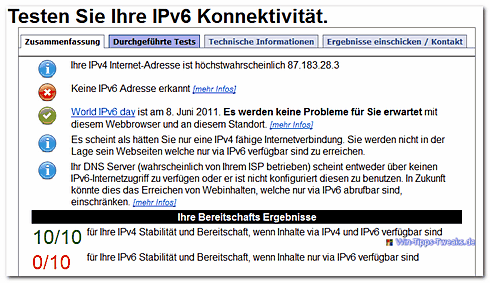
Windows Vista/6 での IPv7
Windows Vista および Windows 7 では、デフォルトで IPv6 がインストールされ、アクティブ化されています。
AVM では、IPv6 通信を推奨します。 フリッツ!ボックス 以下の設定
- Windows コントロール パネルで、「ネットワークと共有センター」をクリックし、「ネットワーク接続を管理する".
- を右クリック ネットワークアダプタのネットワーク接続 (Vista) のあるもの フリッツ!ボックス* 接続されている場合、Win 7 で「」をクリックします。アダプター設定を変更する" そしてダイアログで選択 "プロパティ".
- ここにエントリ "インターネット プロトコル バージョン 6 (TCP/IPv6)"活性化されます。
- エントリをマークする "インターネット プロトコル バージョン 6 (TCP/IPv6)」をクリックし、「プロパティ".
- オプションを有効にする "IPv6 アドレスを自動的に取得する「と」DNSサーバーアドレスを自動的に取得する".
- 「」をクリックするとOK「と」決算"プロセスが完了しました。
Windows XP に IPv6 をインストールして有効にする
Windows XP では、IPv6 は既定では存在しないため、インストールして有効にする必要があります。
要件: IPv2 を使用するには、Windows XP の Service Pack 6 をインストールする必要があります。
要件: IPv2 を使用するには、Windows XP の Service Pack 6 をインストールする必要があります。
- Windows コントロール パネルで、「ネットワークとインターネット接続" また。 "ネットワークとダイヤルアップ接続".
- を右クリック ネットワークアダプタのネットワーク接続、付いているもの フリッツ!ボックス 接続して「」を選択しますプロパティ".
- ボタンをクリックしてください」インストール".
- 窓 "ネットワーク コンポーネントの選択」が開かれます。
- エントリをマークする "プロトコル」をクリックし、「加えます
- 窓 "ネットワーク プロトコルの選択」が開かれます。
- エントリをマークする "Microsoft TCP/IP バージョン 6」をクリックし、「OK".
これで、IPv6 がインストールされ、コンピューターのすべてのネットワーク アダプターにバインドされます。
と一緒に使用するには フリッツ!ボックス* これ以上の設定は必要ありません。
と一緒に使用するには フリッツ!ボックス* これ以上の設定は必要ありません。
のIPv6 フリッツ!ボックス* 7270 セットアップ
死 フリッツ!ボックス IPv6 と IPv4 の同時使用が可能になります (デュアル スタック概念)。
つまり、IPv6 セットアップ後でも、 フリッツ!ボックス 通常通りご利用いただけます。
つまり、IPv6 セットアップ後でも、 フリッツ!ボックス 通常通りご利用いただけます。
ファームウェアのアップグレードを実行する
まず、万が一に備えて設定をバックアップします システム > バックアップ設定
最新のファームウェアがインストールされている必要があります。 フリッツ!ボックス 54 年 74.04.88 月 02.12.2010 日以降のファームウェア バージョン 6/XNUMX がインストールされると、ホーム ネットワークとインターネットでの IPvXNUMX の完全なサポートが含まれます。
ユーザーインターフェースを呼び出す フリッツ!ボックス* で。
そこに行く」設定" > "詳細設定" > "インターネット" > "データへのアクセス"
タブに変更」IPv6" そしてオプションを有効にします "IPv6 のサポートを有効にする".
推奨パラメータがすでに設定されているいくつかの設定が開きます。「適用します".
これらの設定では、最初にネイティブ IPv6 のネゴシエーションが試行されます。 これが失敗すると、6to4 トンネルが確立されます。 IPv6インターネットへの接続をサポート フリッツ!ボックス ネイティブ IPv6 およびさまざまなトンネル プロトコル。 インターネット プロバイダーがまだネイティブ IPv6 をサポートしていない場合でも、トンネル プロトコル経由で IPv6 インターネットにアクセスできます。
使用する DSL インターネット プロバイダーが IPv6 をサポートしている場合、オプション「IPv6 over DSL を有効にする「またはまた」常にネイティブ IPv6 接続を使用する" を設定する必要がある場合は、事前に DSL プロバイダーにお問い合わせください。
最新のファームウェアがインストールされている必要があります。 フリッツ!ボックス 54 年 74.04.88 月 02.12.2010 日以降のファームウェア バージョン 6/XNUMX がインストールされると、ホーム ネットワークとインターネットでの IPvXNUMX の完全なサポートが含まれます。
ユーザーインターフェースを呼び出す フリッツ!ボックス* で。
そこに行く」設定" > "詳細設定" > "インターネット" > "データへのアクセス"
タブに変更」IPv6" そしてオプションを有効にします "IPv6 のサポートを有効にする".
推奨パラメータがすでに設定されているいくつかの設定が開きます。「適用します".
これらの設定では、最初にネイティブ IPv6 のネゴシエーションが試行されます。 これが失敗すると、6to4 トンネルが確立されます。 IPv6インターネットへの接続をサポート フリッツ!ボックス ネイティブ IPv6 およびさまざまなトンネル プロトコル。 インターネット プロバイダーがまだネイティブ IPv6 をサポートしていない場合でも、トンネル プロトコル経由で IPv6 インターネットにアクセスできます。
使用する DSL インターネット プロバイダーが IPv6 をサポートしている場合、オプション「IPv6 over DSL を有効にする「またはまた」常にネイティブ IPv6 接続を使用する" を設定する必要がある場合は、事前に DSL プロバイダーにお問い合わせください。
ここで、機能が利用可能かどうかを再度テストし、IPv6 接続のテスト ページを呼び出します。 テストipv6.com で。
最初のテストで IPv6 アドレスへの接続を確立できなかった場合でも、現在は機能しています。
最適な結果が得られるのは、DSL プロバイダーが IPv6 の包括的なサポートも提供している場合のみです。
さて、システムと フリッツ!ボックス* IPv6 用に準備されています。
もし フリッツ!ボックス (DSL または NAT) ルーターとして設定され、インターネット接続が確立されている場合、パブリック IPv6 アドレスがユーザー インターフェイスに表示されます。
もし フリッツ!ボックス (DSL または NAT) ルーターとして設定され、インターネット接続が確立されている場合、パブリック IPv6 アドレスがユーザー インターフェイスに表示されます。
この場合、トンネル プロトコルを使用します。
フリッツ!ボックス* セットアップする">![]()
| 透明性: | この記事にはアフィリエイト リンクが含まれている場合があります。 これらはプロバイダーに直接つながります。 これを通じて購入が行われた場合、手数料を受け取ります。 追加費用は一切かかりません! これらのリンクは、win-tipps-tweaks.de の運営の資金調達に役立ちます。 |
このヒントは www.win-tipps-tweaks.de からのものです
©著作権マイケル・ヒル
警告:
レジストリ エディターまたはヒントを誤って使用すると、システム全体に影響を及ぼし、オペレーティング システムの再インストールが必要になる深刻な問題が発生する可能性があります。 レジストリ ファイルの変更およびヒントの使用は、自己責任で行ってください。